在 Mac OS X Sierra、El Capitan、Yosemite、Mavericks 中运行 QuickTime Player 7

幸运的是,对于运行任何现代版本 Mac OS X 的 Mac 用户,无论是 Snow Leopard、OS X Lion、OS X Mountain Lion、OS X Mavericks,甚至是 OS X Yosemite、OS X El Capitan 或 macOS Sierra (!),您实际上仍然可以安装和运行较旧的 QuickTime Player 7 客户端,并将它与 QuickTime Player X 放在一起,不会发生任何意外。
此外,如果您刚好在前段时间购买了 QuickTime Player Pro,该应用程序仍然接受这些 Pro 注册号,然后能够使用现代的所有优秀编辑、修剪和导出功能版本的 QuickTime Player 将从中受益匪浅。即使您几年前没有升级到专业版,您仍然可以从旧版应用程序的一些附加功能中受益。
如何在新 Mac 上下载和运行旧版 QuickTime Pro
如果您对此感兴趣,在新版本的 Mac OS X 中获取旧版本的 QuickTime Player 真的很容易:
- 下载并安装 QuickTime Player 7,您可以直接从 Apple 支持获取(技术上它是版本 7.6.6)
- 打开 /Applications/Utilities/ 找到“QuickTime Player 7”——它与 QuickTime Player X 分开安装,与新版本完全不冲突
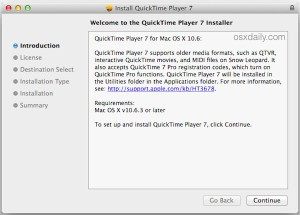
继续并启动 QuickTime Player 7 应用程序,如果需要,您甚至可以将它与 QuickTime Player X 一起运行。对于那些熟悉旧版本的人,您会立即了解并欣赏其中的差异,但要释放它的全部潜力,您确实需要 Pro 版本。
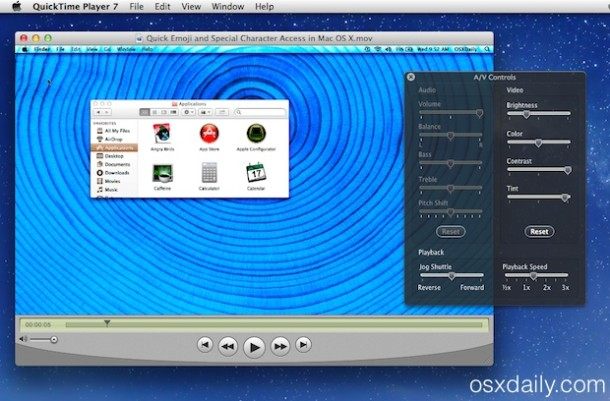
我个人最喜欢版本 7 的方面是 AV 面板,可通过选择“A/V 控件”从“窗口”菜单访问。它很像 OS X 中预览图像编辑器中内置的调整工具,但显然它们是用于视频的,让您可以毫不费力地进行查看和声音编辑。
在某些方面,使用 QuickTime Player 7 实际上比 iMovie 更容易使用,可以对视频进行简单的电影编辑和调整,这使得在应用程序过渡到版本 X 的过程中丢失了 7 个功能中的许多功能令人失望。 7 的许多功能,如屏幕录制、音频录制和修剪已经引入版本 X,同时操作系统采用了简单的转换、编码和导出功能取而代之的是 X Finder,这很棒,但是许多 Mac 用户更喜欢拥有一个视频播放和编辑应用程序,而 iMovie 通常不太适合这个要求。也许 Apple 会在未来的 QuickTime X 更新中恢复一些更高级的功能,但就目前而言,能够选择运行较旧、功能丰富但仍然非常实用的 7.6.6 版本当然是件好事。
